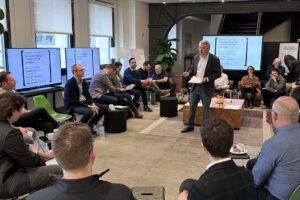Ubuntu является одним из самых популярных дистрибутивах Linux, используемых как для развертывания сервера, так и для контейнеров. На мой взгляд, одна из основных причин заключается в том, что это так просто в использовании. По сравнению с другими серверными распределениями, Ubuntu-это бриз.
Это не значит, что вы не можете сделать это проще. Видите ли, из поля, сервер Ubuntu — это командная строка, поэтому, если вам не удобно с интерфейсом командной строки Linux (CLI), вы ждете испытания. Несмотря на то, что Ubuntu является одним из самых простых в использовании серверов на рынке, те, кто новичок в Linux, скорее всего, изо всех сил пытаются достичь скорости.
К счастью, есть веб-консоли администратора. Например, Webmin существует с первых дней и является мощным, гибким инструментом для администрирования серверов. Но Webmin может быть немного ошеломляющим. Он имеет огромную систему плагина, чтобы расширить набор функций, чтобы включить практически все. Новые пользователи могут взглянуть на это и запустить крики (особенно, учитывая, что установка плагина иногда требует использования командной строки).
Хорошая новость в том, что есть более простой маршрут.
Кабина.
Для тех, кто знает об этом инструменте, вы, вероятно, думаете: «Разве это не сделано для распределений на основе RHEL?» Ну, это было создано для этой цели, но с тех пор он был перенесен на распределения на базе Ubuntu. Более того, это найдено в стандартных репозиториях, поэтому установка невероятно проста.
И это то, что я хочу показать вам: как установить кабину на сервере Ubuntu. Я также добавлю поддержку Podman с помощью кабины, так что вы можете легче развернуть и управлять своими контейнерами двумя инструментами, которые, вероятно, не были доступны Ubuntu.
Вы готовы к этому?
Что вам понадобится
Чтобы сделать эту работу, вам понадобится управляющий экземпляр сервера Ubuntu и пользователь с привилегиями SUDO. Я продемонстрирую это на Ubuntu 24.04 LTS, но процесс также будет работать на версии 22.04.
Давайте сделаем немного магии.
Установка кабины
Просто для развлечения, давайте сначала запустим обновление и обновление (потому что это всегда хорошо). Во -первых, обновление удачного с командой:
Sudo apt-get update 1 sudo apt-get update
Далее обновите все с помощью:
Sudo Apt -Get Upgrade -y 1 Sudo Apt -Get Upgrade -y
Конечно, вы могли бы запустить эти команды одновременно, так же:
Sudo Apt-Get Update & amp; & amp; Sudo apt-get Обновление -y 1 Sudo apt-get update & amp; & amp; Sudo Apt -Get Upgrade -y
Пусть установка завершится. Если ядро обновлено, вы захотите перезагрузить систему (после завершения установки), поэтому изменения вступают в силу.
Теперь, когда ваша система обновляется, давайте установим кабину. Команда для этого:
sudo apt -get установить кабину -y 1 sudo apt -get установить кабину -y
Когда эта команда завершится, вам нужно будет включить службу с командой:
Sudo SystemCtl Enable -Now Cockpit.socket 1 Sudo SystemCtl Включение -NOW COCKPIT.SOCKETE
Установите Podman и плагин кабины Podman с командой:
Sudo apt-get установить кабину подма
Когда вышеуказанная команда завершается, включите службу Podman с:
Sudo SystemCtl включить -Now Podman 1 Sudo SystemCtl Enable -Now Podman
Продвижение пользователей
Скорее всего, с тех пор, как вы установили кабину, вы будете ее использовать. И поскольку вы смогли установить кабину, у вашего пользователя уже есть привилегии SUDO. Если у вас есть другие пользователи, которым понадобится доступ к кабине (например, администратору или разработчикам), вам нужно продвигать их в доступе SUDO, что можно сделать с помощью команды:
sudo usermod -ag пользователь 1 sudo usermod -ag sudo user
Где пользователь является именем пользователя, которое будет способствовать.
Теперь, когда у этих пользователей есть доступ Sudo, они смогут использовать кабину на вашем сервере Ubuntu.
Открытие брандмауэра
В кабине используется порт 9090, поэтому вам нужно открыть этот порт в Ubuntu Estrabled Firewall. Это на самом деле довольно просто. В окне терминала выпустите команду:
sudo ufw разрешить 9090 1 sudo ufw разрешить 9090
А теперь вы готовы к кабине в первый раз.
Доступ к кабине
Откройте веб -браузер на машине, которая подключена к той же сети, что и экземпляр сервера Ubuntu. Укажите, что браузер для вас должен увидеть страницу входа в кабину, в комплекте с брендинг Ubuntu (рис. 1).
Рисунок 1: Вот мы! Кабина готова для вашего первого входа в систему.
Войдите с пользователем, у которого есть привилегии SUDO, и вы окажетесь на главной странице кабины. На этой странице вы увидите уведомление вверху, сообщив вам, что пользователь имеет ограниченный доступ (Рисунок 2).
Рисунок 2: Наш пользователь в настоящее время имеет только ограниченный доступ.
Чтобы решить эту проблему, нажмите «Включите административный доступ». Когда вы будете предложены, введите свой пароль SUDO, нажмите «Аутентикация», и ваш пользователь будет иметь ключи от Королевства кабины.
Теперь вы можете позаботиться о нескольких задачах на вашем сервере Ubuntu, таких как просмотр журналов и управление такими вещами, как хранилище, сеть, контейнеры, учетные записи, услуги и обновления. И если вам нужно дополнительно расширить набор функций для кабины, перейдите на официальную страницу плагинов кабины, чтобы получить список всех доступных вариантов. Например, вы можете установить пакет Samba со следующими шагами:
wget sudo apt-get установить Samba samba-common-bin-python3-ld samba-libs -y sudo dpkg -i-какпит-файл-сэмпление_4.2.10-3jammy_all.deb 123 wget sudo apt-get установить Samba-common-bin3-ldb samba-libs—сисадо dpkg-imba-common-bin3-ldb samba-libs—yas Кабина-файл sharing_4.2.10-3jammy_all.deb
Если вы получите ошибку во время установки, вам, возможно, придется запустить исправление с помощью команды:
sudo apt -get install -f 1 sudo apt -get install -f
После этого запускается команда установки обмена кабиной, и все готово.
И вот и ты. Теперь у вас есть веб-инструмент администратора, готовый к использованию для сервера Ubuntu. Наслаждайтесь этой новой простотой и силой.
Trending Stories youtube.com/thenewstack Tech движется быстро, не пропустите эпизод. Подпишитесь на наш канал YouTube, чтобы транслировать все наши подкасты, интервью, демонстрации и многое другое. Группа подпишитесь с эскизом. Джек Уоллен-это то, что происходит, когда генеральный разум с умом с современным Snark. Джек — искатель истины и писатель слов с квантовым механическим карандашом и разрозненным ударом звука и души. Хотя он проживает … читайте больше от Джека Валлена